Cómo usar y compartir tu Avatar de Facebook en WhatsaApp
¿Ya tienes un Avatar de Facebook? Tal vez aún no lo sepas, pero también puedes usarlo en WhatsApp.
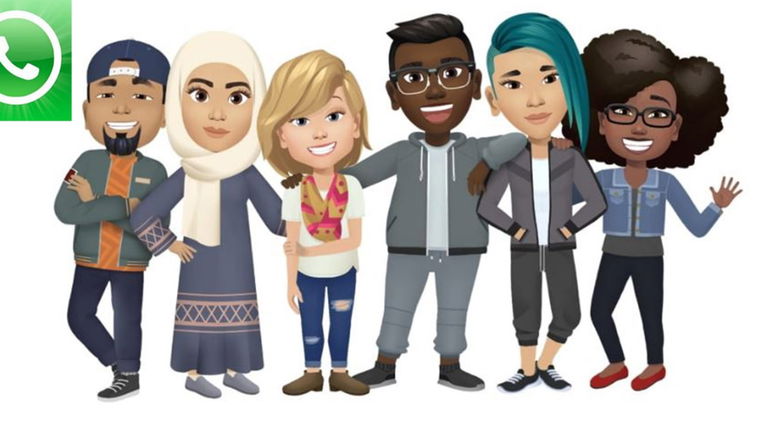
WhatsApp y Facebook son dos de las aplicaciones más usadas en todo el mundo y forman parte del gran emporio de redes sociales propiedad de Mark Zuckerberg. Al ser dos servicios "hermanos", ambas apps comparten ciertas funciones o características que pueden vincularse entre sí. Tal es el caso de los populares avatares personalizados de Facebook.
Esta es la respuesta de la compañía al éxito de los Bitmoji de Snapchat o los Memoji de Apple, para permitirte crear emoticonos con tu cara dentro de la plataforma. Y por si aún no lo sabes, es posible usar tus avatares de Facebook en WhatsApp de forma fácil y rápida. Así que sigue leyendo hasta el final para descubrir cómo hacerlo.
Usa tus avatares de Facebook en WhatsApp
Los avatares de Facebook son realmente maravillosos y divertidos, por lo que sería una lástima que solo pudieras usarlos en la popular red social. Afortunadamente, también puedes usarlos en WhatsApp para darle un toque único y original a tu perfil. Con Facebook puedes crear tus propios avatares y personalizarlos con diferentes peinados, atuendos, tonos de piel y algunas otras características.
Una vez creado, puedes usarlo como foto de perfil, compartirlo como un sticker en la sección de comentarios de una publicación o configurarlo como fondo para tu publicación. Como Facebook y WhatsApp están vinculados, también puedes compartir el avatar directamente en el servicio de mensajería con solo seguir unos simples pasos.
Así puedes usar tu avatar de Facebook en WhatsApp
Lo primero que debes saber es que para usar o compartir tu avatar en WhatsApp, antes tendrás que crearlo en Facebook. Puedes confirmar si el avatar que creaste anteriormente está guardado o no, seleccionando la pestaña Avatares en la aplicación de Facebook. Si puedes la vista previa del mismo, entonces estás listo para comenzar, solo tendrás que cumplir con los siguientes pasos:
- Ingresa a Facebook desde el dispositivo de tu preferencia.
- Pulsa sobre el ícono de tres líneas horizontales para abrir la configuración del menú de Facebook.
- Selecciona la opción Avatares.
- En la ventana de vista previa del Avatar, haz clic en la segunda opción para desplegar la lista de stickers disponibles.
- Luego, selecciona el sticker de tu agrado.
- Ahora, en la ventana emergente que aparecerá a continuación, pulsa sobre Más opciones.
- Aquí tendrás que seleccionar la plataforma en la que deseas compartir tu Avatar de Facebook, WhatsApp en este caso.
- Elige el contacto al que deseas enviar el sticker.
- Haz clic en el botón verde de envío, y listo.
Los avatares se compartirán en forma de imagen en WhatsApp. Por lo tanto, puedes guardarlos en tu galería, compartirlos con tus contactos o usarlos como tu estado de WhatsApp o como una imagen cualquiera. También puedes usarlo como tu foto de perfil y ser la envida de todos tus contactos.
Recuerda que una vez que crees tus avatares en Facebook, también puedes exportarlos a otras de las principales redes sociales del momento, incluidas Instagram y Twitter. Así que atrévete e intenta compartirlos cada vez que puedas con tus amigos y familiares en las conversaciones de WhatsApp.
Para disfrutar aún más de la experiencia de usar el servicio de mensajería propiedad de Facebook, te recomendamos consultar cómo crear y personalizar tus propios stickers en WhatsApp.